Отключение автоматического воспроизведения видео в Firefox и Chrome

Узнайте, как отключить надоедливое автоматическое воспроизведение видео в Google Chrome и Mozilla Firefox с помощью этого руководства.

Стандартный цвет в Chrome может быстро надоесть. Но кто сказал, что вы должны продолжать смотреть на цвета, которые вам не нравятся? Если вы готовы к изменениям каждый раз, когда открываете Chrome, посмотрите, какие шаги нужно предпринять, чтобы изменить тему по умолчанию в Google Chrome. Единственная проблема, с которой вы можете столкнуться, заключается в том, чтобы выбрать только одну тему из множества доступных опций. Продолжайте читать, чтобы узнать, какие шаги нужно предпринять для смены темы в Chrome.
Содержание
Как изменить тему по умолчанию в Google Chrome для Windows
Изменить тему очень просто, если вы чаще всего используете Chrome на своем компьютере. Вам нужно перейти в настройки, для этого нажмите на три точки в правом верхнем углу и выберите Настройки. В списке опций слева нажмите на Внешний вид.
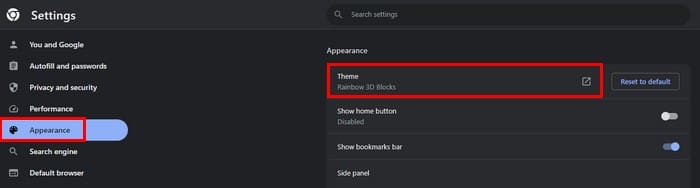
Выберите опцию Тема вверху, и вы окажетесь в разделе Темы магазина Chrome. Здесь будет множество тем на выбор, таких как:
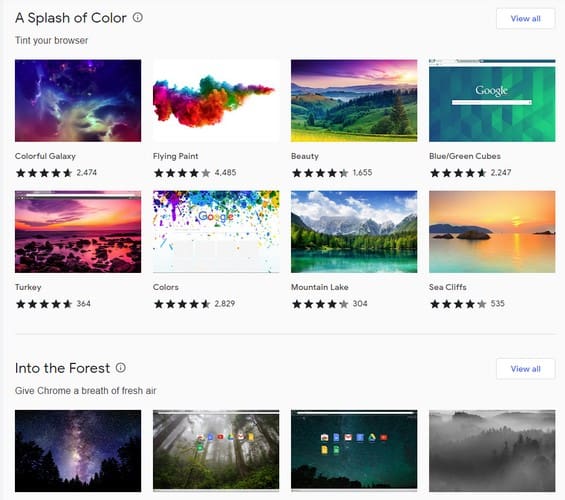
Существует много других тем на выбор, и когда вы увидите тему, которая вам нравится, вы можете нажать на доступные опции или нажать "Посмотреть все". Нажав "Посмотреть все", вы получите полный список тем для этой категории. Не все категории имеют одинаковое количество опций. Вы заметите, что у некоторых будет только несколько, а у других длинный список.
Когда вы выберете тему, Chrome начнет её устанавливать, но если вам не нравится то, что вы видите в левом верхнем углу, будет кнопка отмены. Нажмите на кнопку отмены, чтобы вернуться к предыдущей теме. Если вы не видите желаемую тему, вы всегда можете использовать строку поиска в верхнем левом углу.
Если вы ищете тему и получили несколько результатов, вы также увидите, что можете фильтровать темы по их рейтингу. Вы можете выбирать из рейтингов от двух звезд до пяти звезд. Как только вы нажмете на желаемый рейтинг, результаты изменятся без необходимости выполнять других действий.
Как вернуть тему Chrome по умолчанию
Вы подумали об этом и решили, что Chrome выглядит лучше с темой по умолчанию. Кнопка отмены исчезла, но вы все еще можете удалить тему, нажав на три точки в правом верхнем углу и перейдя в Настройки. Нажмите на Внешний вид, и справа от опции Тема вы увидите "Сбросить на стандартное".
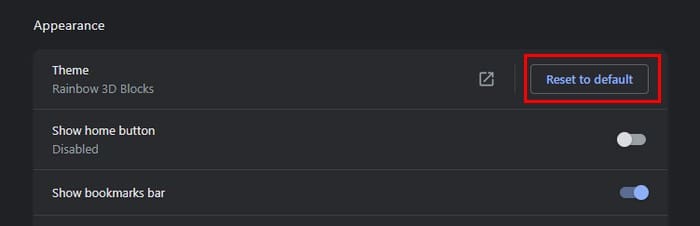
Как изменить тему в Chrome на Android
Прежде чем начать думать о том, какую тему вы хотите добавить в Chrome на Android, вам следует знать, что опций там немного. Единственные темы на выбор — это между светлым и темным режимами. Если вы хотите сделать этот переход, вы можете настроить тему, открыв Chrome и нажав на три точки в правом верхнем углу. Нажмите Настройки и выберите опцию Тема. У вас будет всего три опции: стандартная, светлая и темная. Если вам нравится, как выглядит темная тема, и вы хотите применить её на своем телефоне, перейдите в Настройки > Экран > Темная тема. Вам нужно будет выполнить только эти три шага.
Дополнительные материалы
Говоря о темах, также можно изменить тему в Windows 11, если вы хотите это сделать. Для пользователей Android вот как вы можете использовать тематические значки на Android 13. Также возможно переключиться на другую тему для Microsoft Edge; вот шаги, которые нужно выполнить. Если вы ищете определенную тему, вы всегда можете использовать строку поиска вверху.
Заключение
Тема по умолчанию для Chrome может быть скучной. Если вы хотите видеть более живые цвета при использовании браузера, магазин Chrome предлагает различные опции на выбор. Найти подходящую тему легко, так как темы разделены на категории, также есть строка поиска. Также можно просматривать темы по высокому рейтингу, чтобы всегда использовать самые популярные темы. Какую тему вы выбрали? Дайте знать в комментариях ниже и не забудьте поделиться статьей с другими в социальных сетях.
Узнайте, как отключить надоедливое автоматическое воспроизведение видео в Google Chrome и Mozilla Firefox с помощью этого руководства.
Очищайте кэш в вашем веб-браузере Google Chrome с помощью этих шагов.
Веб-браузер Google Chrome предоставляет возможность изменить используемые шрифты. Узнайте, как установить нужный вам шрифт.
Узнайте, как решить распространенную проблему, когда экран мигает в веб-браузере Google Chrome.
Google опубликовал статью, в которой рассказывается о некоторых новых расширениях Chrome, которые, по их мнению, стоит попробовать, одно из них — Highlight To Search, с этим новым расширением вы можете...
Чтобы отключить уведомления веб-сайтов от Chrome, Edge или Firefox в Windows 11, заблокируйте сайты в настройках уведомлений. Вот как.
Бета-версия Internet Explorer 9 решает многие проблемы.
Чтобы продолжить вкладки с того места, где вы остановились в Chrome, Edge или Firefox, вам необходимо настроить параметры запуска, и вот как это сделать.
YouTube теперь является прогрессивным веб-приложением (PWA), и вы можете установить его в Windows 10 с помощью Edge и Chrome.
Кто в наше время может запомнить очень длинный URL-адрес или ввести его без ошибок? Я думаю, что не так много людей. Мы все обращаемся к онлайн-сокращателю
Не могу насытиться расширениями Chrome, ну... Вот еще одно, которое вам понравится! Personal Blocklist — это экспериментальное расширение для Google.
Вы можете настроить Google Chrome так, чтобы он всегда открывался в режиме инкогнито, и в этом руководстве вы узнаете, как это сделать.
Microsoft добавляет свой менеджер паролей в Google Chrome с расширением Microsoft Autofill, и вот как его настроить и использовать.
Google Chrome теперь может генерировать живые субтитры из большинства видео и аудио, которые вы нашли в Google Chrome, и вот как включить или отключить эту функцию.
Чтобы включить поиск по вкладкам в Google Chrome, вы можете использовать параметр ярлыка приложения или параметр на странице флагов. Вот как.
Google Chrome теперь включает функцию Scrollable TabStrip для прокрутки вкладок, когда их слишком много. Как включить функцию.
Google переносит свой стиль Material Design в Chrome, и вот как вы можете включить его сейчас на своем ПК с Windows 10 или Mac.
Google Chrome теперь включает меню в стиле Windows 11 с закругленными углами, и вот как включить новый визуальный стиль.
В Google Chrome вы можете УДАЛИТЬ записи АВТОЗАПОЛНЕНИЯ, включая адреса, способы оплаты и пароли. Вы также можете добавить записи вручную.
Если удаленные приложения продолжают появляться на панели задач, вы можете отредактировать файл Layout XML и удалить соответствующие строки.
Удалите сохраненную информацию из автозаполнения Firefox, следуя этим быстрым и простым шагам для устройств Windows и Android.
В этом руководстве мы покажем вам, как выполнить мягкий или жесткий сброс на Apple iPod Shuffle.
В Google Play так много отличных приложений, что вы не сможете устоять перед подпиской. Со временем этот список растет, и вам нужно будет управлять вашими подписками Google Play.
Поиск подходящей карты для оплаты может быть настоящей проблемой. За последние несколько лет различные компании разрабатывали и запускали решения для бесконтактной оплаты.
Удаление истории загрузок на Android поможет освободить место для хранения и другие вещи. Вот шаги, которые нужно выполнить.
Этот гид покажет вам, как удалить фотографии и видео из Facebook, используя ПК, Android или устройство iOS.
Мы провели некоторое время с Galaxy Tab S9 Ultra, и он стал идеальным планшетом для сочетания с вашим ПК на Windows или Galaxy S23.
Замьютьте групповые текстовые сообщения на Android 11, чтобы контролировать уведомления для приложения Сообщения, WhatsApp и Telegram.
Очистите историю URL в адресной строке Firefox и сохраните свои сеансы в тайне, следуя этим простым шагам.


























